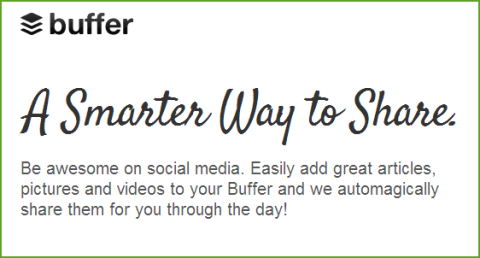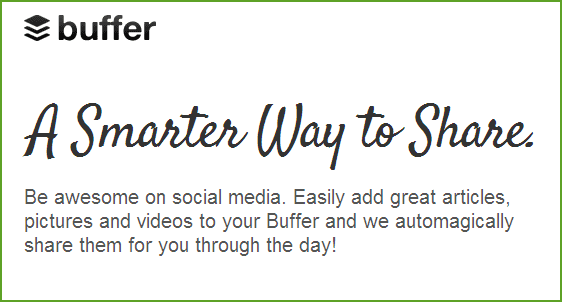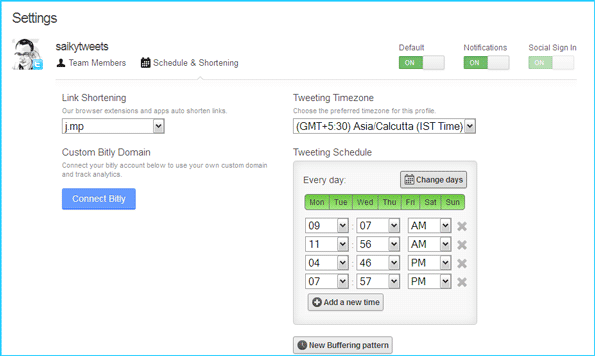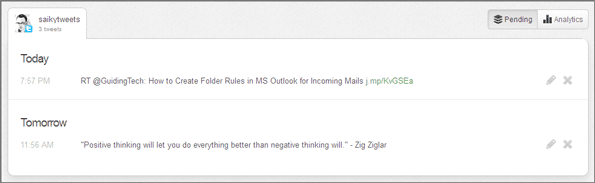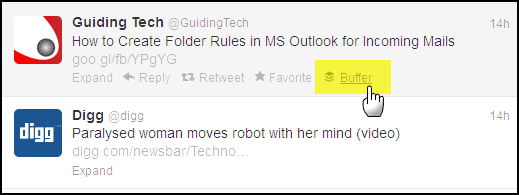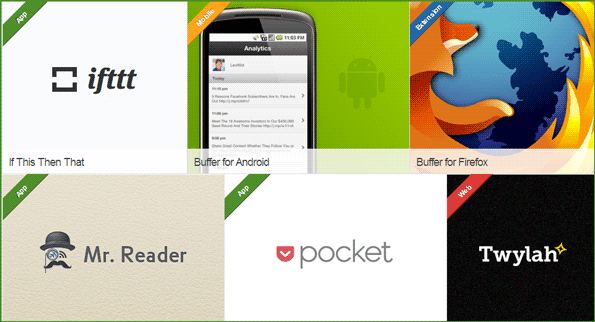Banyak yang telah dibuat dari media sosial yang menggunakannya pada jam-jam yang tepat dalam sehari untuk memaksimalkan produktivitasnya. Bahkan ada aplikasi seperti Timely dan Hootsuite (di antara banyak lainnya) yang akan melakukan pekerjaan menemukan waktu optimal dengan menganalisis 199 tweet terakhir Anda. Mereka bahkan memposting tweet untuk Anda. Tetapi saya sedang mencari solusi yang lebih komprehensif yang akan membantu saya menjadwalkan pembaruan saya secara produktif di Twitter , Facebook, dan LinkedIn . Saya menemukan Buffer yang saya pilih daripada Hootsuite untuk menangani beberapa profil sosial saya dan mengatur penjadwalan pesan saya.
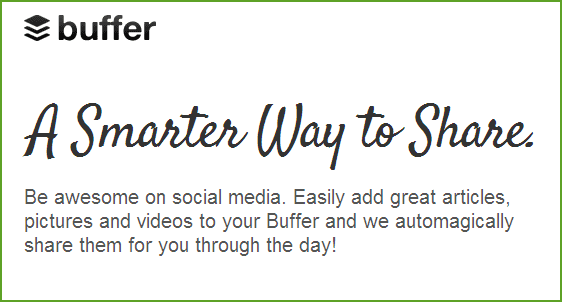
Baik Buffer dan Hootsuite memiliki paket gratis dan komersial. Meskipun paket gratisnya terbatas, paket tersebut cukup untuk menangani pesan yang berjalan normal. Paket gratis mencakup 10 posting per hari, dengan 1 Twitter, 1 Facebook, dan 1 akun LinkedIn.
Baca juga: Cara Menjadwalkan Postingan Google+ (atau Google Plus) Dengan Do Share
Anda dapat masuk ke Buffer dengan akun Facebook, Twitter, atau LinkedIn Anda. Buffer memiliki add-on browser untuk Firefox, Chrome, dan Safari. Dengan menggunakan add-on dan ekstensi ini, Anda dapat berbagi halaman web apa pun tanpa perlu masuk ke klien terpisah. Yang harus Anda lakukan adalah mengklik tombol Buffer saat Anda berada di halaman web yang ingin Anda bagikan.

Kotak dialog Buffer muncul seperti di atas dengan tautan halaman. Anda dapat menambahkan pesan, komentar, foto, atau teks pilihan Anda sendiri dari halaman web. Pesan ini dapat segera diposting atau disimpan di Buffer hingga waktu posting berikutnya yang dijadwalkan.
Atur Waktu Jadwal Anda untuk Posting
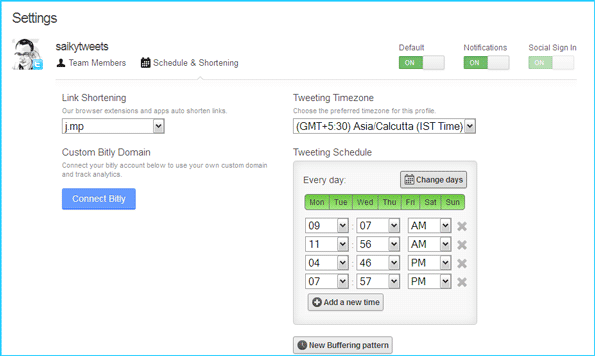
Buffer memberi Anda empat pola pengaturan waktu default menurut empat waktu penggunaan tinggi dalam sehari. Seperti yang Anda lihat dari layar di atas, Anda dapat mengubahnya dan mengatur pola Anda sendiri dengan mengklik pola Buffering Baru . Jadwal dapat dikonfigurasi untuk setiap hari atau untuk hari yang berbeda dalam seminggu dengan waktu yang berbeda. Anda juga dapat membuat pola buffering yang akan mengaturnya agar bekerja lebih sedikit pada hari-hari tertentu. Misalnya - di akhir pekan.
Jadi, jika Anda tidak segera mengirim pesan, Anda dapat mengantri (buffer) sepuluh pesan sekaligus setiap hari dan mengirimkannya sesuai dengan jadwal yang telah ditentukan.
Mengelola Buffer Anda
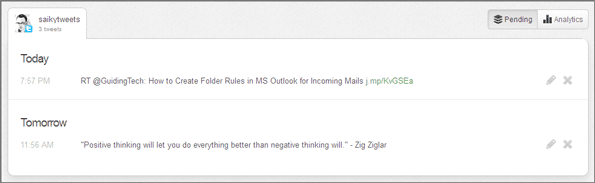
Dasbor adalah tempat semuanya selesai. Anda dapat melihat seluruh daftar antrian pesan Anda di sini. Edit atau hapus jika Anda menginginkannya. Anda juga dapat memesan ulang atau segera mempostingnya. Ada juga bagian analitik yang memberi Anda pemisahan aktivitas tweeting dan pengiriman pesan Anda melalui Buffer.
Penyangga ada di mana-mana ... tidak mencolok
Selain tombol browser, Buffer juga memperkenalkan aplikasi dan ekstensi yang tidak mencolok untuk berbagai aplikasi (23 pada hitungan terakhir).
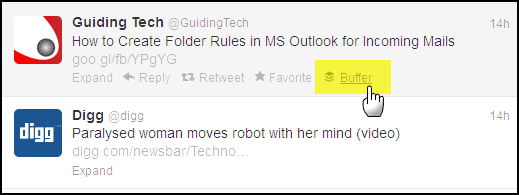
Lihat ke Buffer via Email di mana Anda dapat menggunakan akun email Anda untuk ditambahkan ke buffer Anda. Ini sangat sederhana.
Berikut sedikit sekilas tentang beberapa di antaranya –
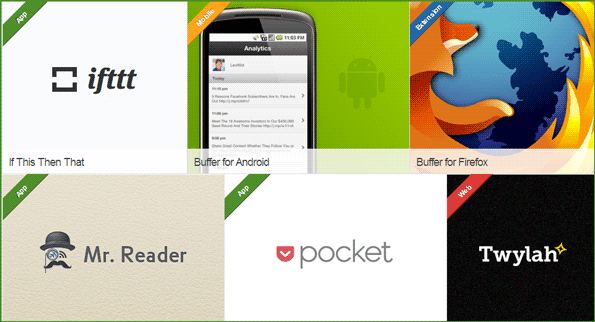
Buffer adalah aplikasi manajemen media sosial sederhana yang menghilangkan alasan Anda untuk tidak terhubung lebih sering. Anda dapat menjadwalkan tweet dan pesan Anda ketika Anda tidak memiliki terlalu banyak di piring Anda. Buffer akan mengirimkannya untuk Anda.
Apakah menurut Anda Buffer memberi Anda cara baru untuk tetap terhubung dengan jejaring sosial Anda? Beritahu kami.